Jak dodawać i używać soczewek Snapchat na spotkaniach Microsoft Teams
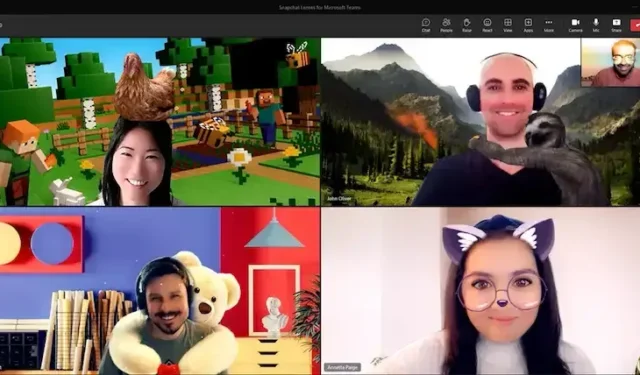
Znalezienie metod usprawnienia tych połączeń jest kluczowe ze względu na rozwój pracy zdalnej i wirtualnych spotkań. Obiektywy Snapchata i Microsoft Teams niedawno ujawniły swoją integrację, dając użytkownikom świetny sposób na dodanie sobie humoru i przełamanie lodów podczas zespołowych spotkań wideokonferencyjnych.
Na tym blogu pokażemy Ci, jak skonfigurować i używać filtrów aparatu Snapchat Lenses podczas następnych spotkań wideo Microsoft Teams !
Pierwsze kroki z filtrami wideo obiektywów Snapchata w usłudze Microsoft Teams

Musisz mieć zainstalowaną na komputerze aplikację Snap Camera, zanim zaczniesz korzystać z obiektywów Snapchat w sesjach wideokonferencji Microsoft Teams. Jak zacząć, wygląda to następująco:
- Otwórz aplikację Microsoft Teams, a następnie zarejestruj się.
- Uzyskaj dostęp do „Zarządzaj kontami”, dotykając emblematu profilu w prawym górnym rogu aplikacji, a następnie wybierz „Urządzenia”.
- W sekcji Aparat przewiń krótko w dół i wybierz „Snap Camera”. Twoja twarz zostanie nałożona na wybraną soczewkę w okienku podglądu.
Dodawanie obiektywów Snapchata do spotkań Microsoft Video Teams
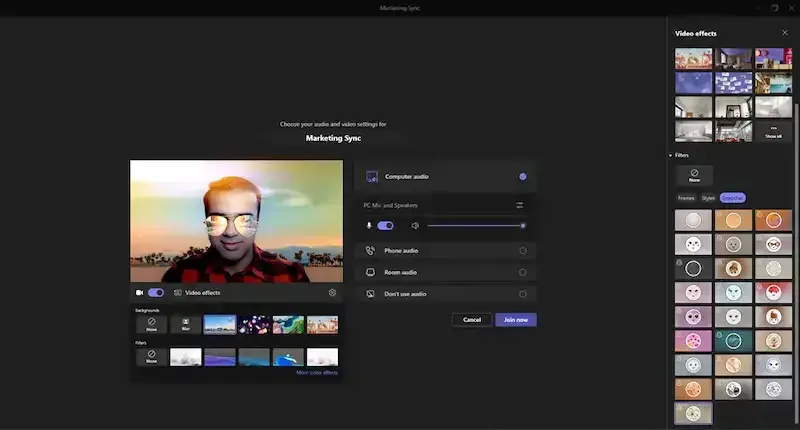
Możesz rozpocząć dodawanie filtrów aparatu Snapchat Lenses do rozmów wideo i spotkań Microsoft Teams po zainstalowaniu i skonfigurowaniu Snap Camera na komputerze. Kroki są następujące:
- Kliknij „Efekty wideo” i wybierz „Więcej efektów wideo” przed wejściem na spotkanie.
- Wybierz „Snapchat” w kategorii „Filtry” w prawym okienku, przewijając w dół, a następnie przewiń w dół, aby wyświetlić wszystkie i wybrać preferowany obiektyw.
- Aby rozpocząć spotkanie z wybranym Obiektywem, kliknij „Dołącz teraz”.
Jak dodawać filtry aparatu obiektywów Snapchata i ich używać podczas spotkania wideo w usłudze Teams
Nie martw się, jeśli wszedłeś na spotkanie, ale zaniedbałeś wcześniejszego wybrania Obiektywu Snapchata. Podczas spotkania nadal można dodać filtr. Kroki są następujące:
- Na ekranie wybierz „Więcej”, a następnie „Efekty wideo”.
- Następnie przewiń w dół i wybierz żądany obiektyw Snapchata.
Korzyści z używania obiektywów Snapchata w rozmowach i spotkaniach wideo w usłudze Microsoft Teams
Obiektywy Snapchata to świetny sposób na dodanie humoru do każdego scenariusza i poprawienie wrażeń z wirtualnych spotkań. Możesz uatrakcyjnić spotkania i dodać trochę zabawy do swojej codziennej rutyny dzięki ponad 20 obiektywom Snapchat, które są dostępne w Microsoft Teams , w tym takie, które postawią kota na głowie lub zmienią twojego kolegę w ogiera.
Oto niektóre zalety włączenia obiektywów Snapchata do spotkań wideorozmów Microsoft Teams:
- Soczewki Snapchata mogą pomóc przełamać pierwsze lody i wprowadzić trochę humoru do spotkań Microsoft Teams, dzięki czemu będą one przyjemniejsze dla wszystkich.
- Zwiększa interakcję: korzystanie z obiektywów Snapchata może sprawić, że wirtualne spotkania będą bardziej dynamiczne i wciągające, zwłaszcza gdy rozmawia się na temat, który może być nudny lub stanowiący wyzwanie.
- Wzmacnia ducha zespołu: jeśli pracujesz zdalnie, wirtualne spotkania mogą być wyobcowane i demotywujące. Korzystając z obiektywów Snapchata, możesz pobudzać ducha pracy zespołowej i tworzyć bardziej sprzyjającą atmosferę w pracy.
Dzięki obiektywom Snapchata spotkania Microsoft Teams mogą być bardziej zabawne, dynamiczne i wciągające. Możesz szybko i łatwo dodawać soczewki Snapchata do swoich spotkań i korzystać z ich zalet, postępując zgodnie z instrukcjami zawartymi w tym poście na blogu.
Baw się dobrze i nie bój się eksperymentować z różnymi obiektywami. W końcu odrobina zabawy sprawia, że praca zdalna jest przyjemniejsza.



Dodaj komentarz